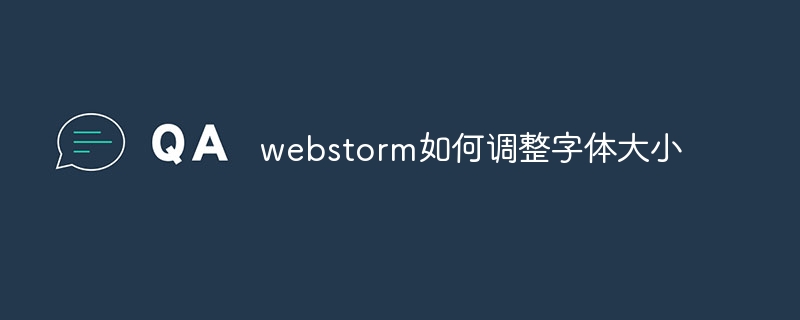在 WebStorm 中,可以透過以下步驟調整字體大小:開啟設定選單,導覽至字體設定。在「字體大小/編輯器」欄位中輸入所需的字體大小,或使用按鈕微調大小。應用更改。
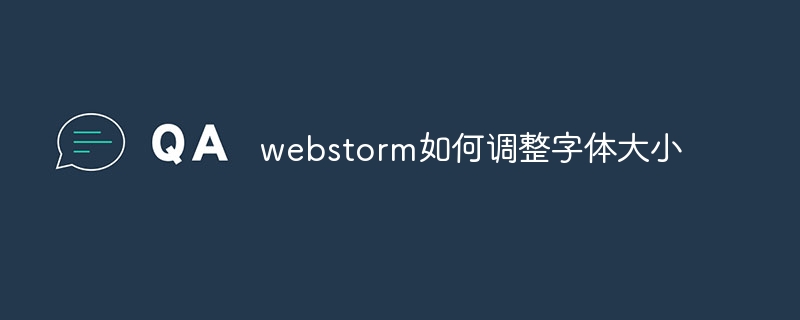
如何調整WebStorm 中的字體大小
WebStorm 是一款流行的IDE,提供各種選項來自定義使用者介面,包括調整字體大小。
步驟:
#1. 開啟設定選單
- Windows/Linux:檔案> 設定(File > Settings)
- macOS:WebStorm > 首選項(Preferences)
2. 導航到字體設定
##在左側窗格中選擇「外觀與行為」 (Appearance & Behavior)
展開「字體」 (Fonts) 子選單-
- 3. 調整字體大小
在「字體大小/編輯器」 (Font Size/Editor) 欄位中輸入所需的字體大小(以像素為單位)
您也可以使用“增大/減小字型」 (Increase/Decrease Font) 按鈕微調大小-
#4. 套用變更
點選「套用」 ( Apply) 或「確定」 (OK) 按鈕以套用更改,WebStorm 將立即更新其字體大小-
- 提示:
-
###WebStorm 允許您為不同的UI 元素設定不同的字體大小,例如編輯器、選單和工具列。 ######要重置字體大小,只需將「字體大小/編輯器」欄位重設為預設值(通常為 12pt)。 ######調整字體大小後,您可能需要重新啟動 WebStorm 以確保變更完全生效。 ######
以上是webstorm如何調整字體大小的詳細內容。更多資訊請關注PHP中文網其他相關文章!